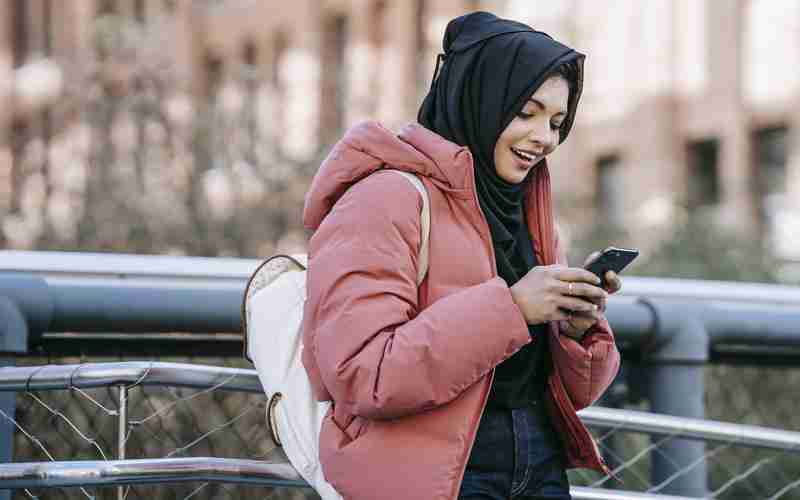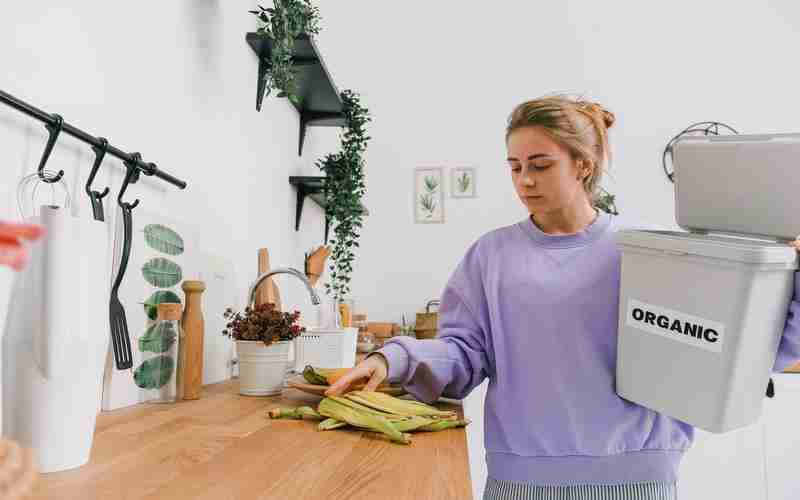在讨论如何调整 Notepad++ 和 Word 中的字体大小之前,我们首先需要区分这两种不同的文本编辑工具。Notepad++ 是一个免费的源代码编辑器,而 Microsoft Word 则是一款功能强大的文字处理软件。它们各自有不同的方法来设置字体大小。
Notepad++ 字体大小调整
对于 Notepad++ 用户来说,调整字体大小可以通过以下几种方式实现:
1. 通过视图菜单:
打开 Notepad++ 后,点击顶部的“视图”菜单,然后选择“缩放”,接着可以选择“放大”或“缩小”来改变字体大小。
2. 使用快捷键:
你还可以直接按住 `Ctrl` 键并滚动鼠标滚轮,这样可以快速增大或减小字体大小。
3. 全局设置:
如果希望对所有打开的文件都应用相同的字体和大小,可以在“设置”>“语言格式设置”中选择一个主题,并勾选“使用全局字体”和“使用全局字体大小”。在此处你可以选择喜欢的字体样式(如 Courier New 或 Consolas)以及合适的字号(例如 14 号)。
4. 行号字体大小:
若要单独调整行号的字体大小,在“设置”“语言格式设置”里找到“style”中的“Line number margin”,调整这里的字体大小即可影响行号的显示尺寸。
Word 字体大小调整至最大

对于 Word 文档,如果想要将字体设置为非常大的尺寸,您可以采取如下步骤:
1. 直接输入数值:
选中文本后,可以在“开始”选项卡下的“字体”组中直接在字号框内输入您想要的数字,比如 72 或更大。Word 支持的最大磅值是 1638 磅,因此理论上你可以设置非常大的字体。
2. 使用快捷键:
选中要调整的文字,按下 `Ctrl + Shift + >` 可以逐步增加字体大小,直到达到所需尺寸;同样地,`Ctrl + Shift + <` 可用于减小字体。
3. 艺术字:
如果只是追求视觉效果,还可以考虑插入艺术字。通过点击“插入”选项卡下的“艺术字”按钮,选择一种风格后输入文字,之后可以自由拖动调整其大小,从而创建超大字体的效果。
4. 页面布局调整:
当你需要创建占满整个页面的大字时,可能还需要配合调整页面的方向(横向或纵向),确保有足够的空间容纳所设的大字体。
以上就是在 Notepad++ 和 Word 中调整字体大小的一些基本方法。请根据实际需求选择合适的方式来定制您的文档外观。如果您有更具体的需求或者遇到操作上的困难,请随时提问。